Mã QR thanh toán hiện đã được triển khai tới hầu hết các cửa hàng, siêu thị để người dân dễ dàng thanh toán cũng như quản lý được nguồn tiền. Hiện tại nhiều ứng dụng ngân hàng hay ví điện tử có hỗ trợ tạo mã QR thanh toán cho cửa hàng để bạn sử dụng. Dưới đây là các cách tạo mã QR thanh toán cho cửa hàng.
Mục lục bài viết
1. Tạo mã QR thanh toán cho cửa hàng trên Techcombank Mobile
Bước 1:
Tại giao diện ứng dụng Techcombank Mobile, bạn nhấn vào mục Khám phá sản phẩm. Tiếp đến, kéo xuống bên dưới bạn nhấn vào Cửa hàng & dịch vụ.
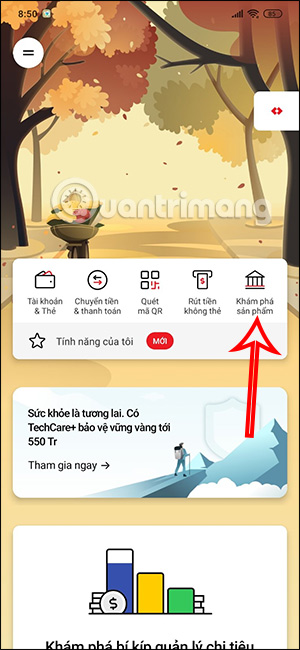
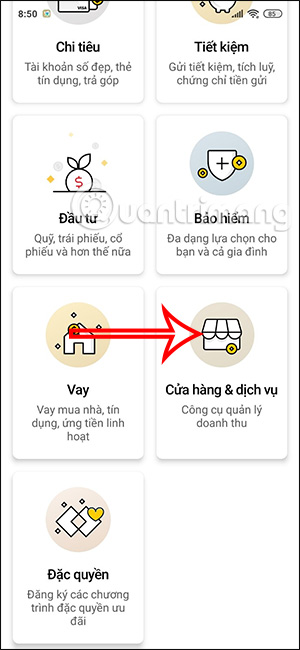
Bước 2:
Lúc này người dùng sẽ nhìn thấy tùy chọn Mã QR cửa hàng để bạn tạo trên Techcombank Mobile. Nhấn tiếp vào Tạo mã ngay để tiến hành tạo.
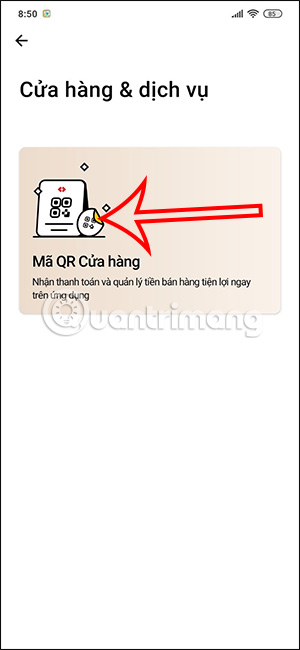
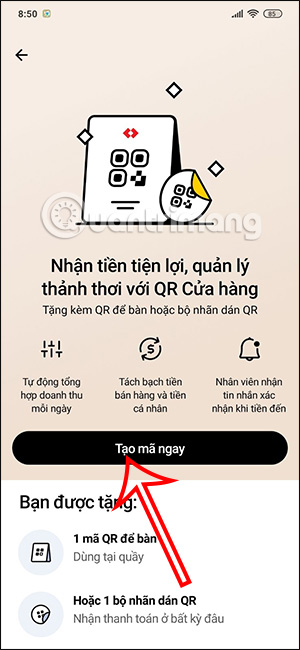
Bước 3:
Bạn nhập tên cửa hàng của mình để tiếp tục. Sau đó chúng ta nhấn chọn vào tài khoản Techcombank nhận tiền cho mã QR.
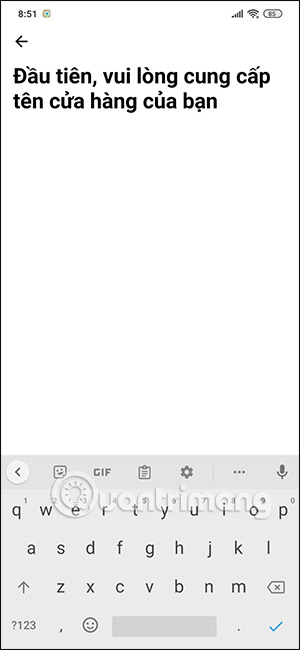
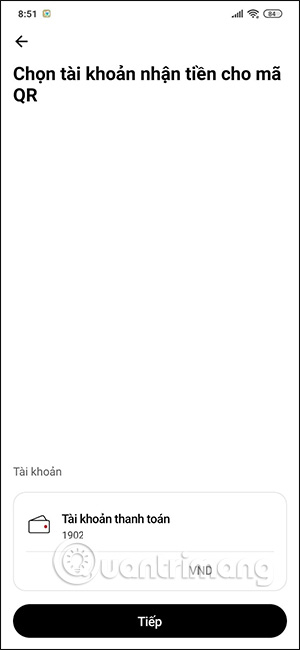
Bước 4:
Techcombank Mobile tặng cho bạn 1 mã QR để bàn và 1 bộ nhãn dán QR để sử dụng. Bạn có thể chọn những mẫu thiết kế có sẵn trên ứng dụng để tạo mã QR cho cửa hàng.
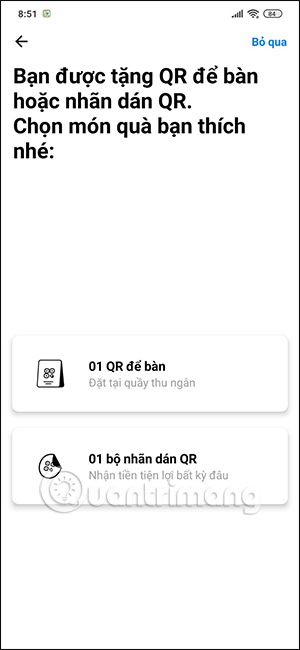
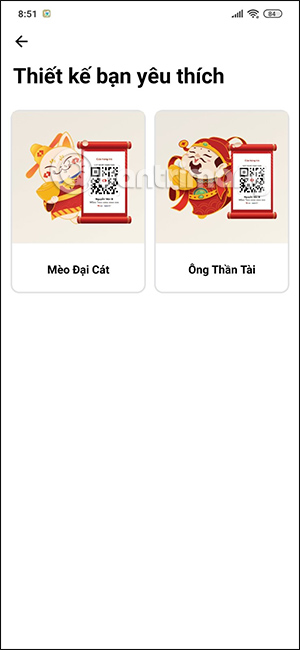
Bước 5:
Tiếp đến người dùng chọn loại hình kinh doanh cho cửa hàng của mình. Sau đó hiển thị địa chỉ cửa hàng của bạn là thông tin đã kê khai khi mở tài khoản Techcombank bạn đã chọn để tạo mã QR cửa hàng. Nếu muốn đổi vị trí khác thì bạn nhấn Địa chỉ khác.
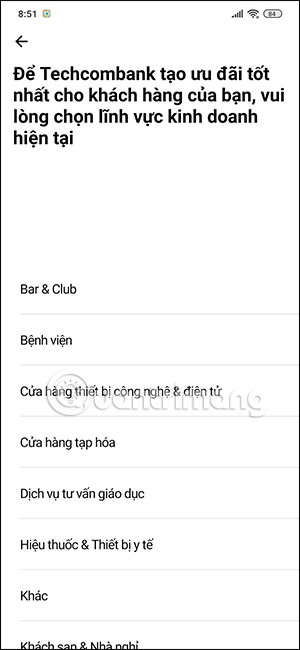
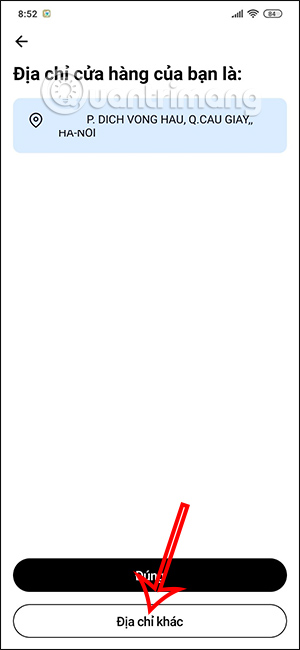
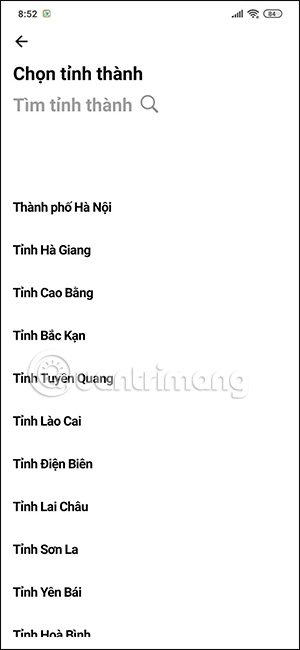
Bước 6:
Cuối cùng bạn xác nhận lại thông tin rồi nhấn Xác nhận bên dưới và nhập mã xác thực trên ứng dụng Techcombank của bạn. Nhấn Xem mã QR để xem mã QR cho cửa hàng tạo trên Techcombank Mobile.
Bạn sẽ nhấn vào mã QR cửa hàng đã tạo để in hay chia sẻ nếu muốn.
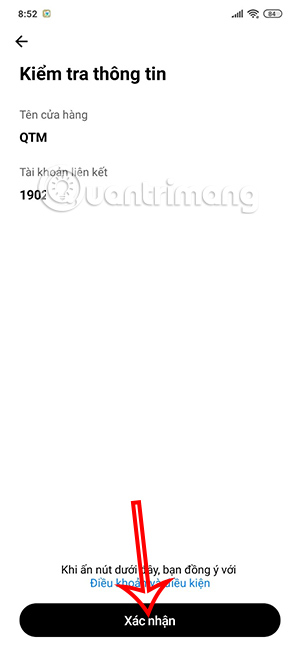
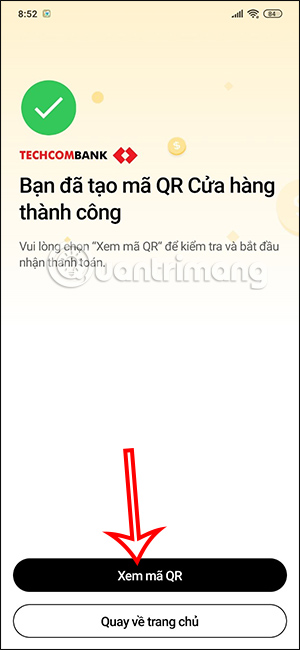
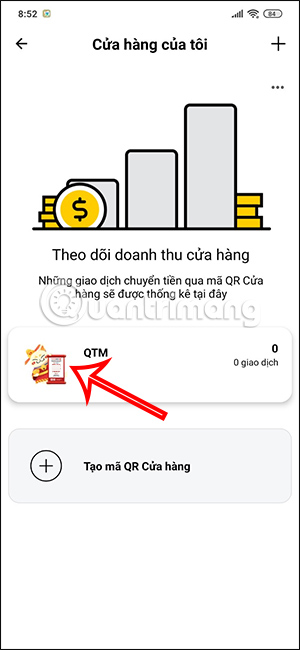
2. Tạo mã QR thanh toán cho cửa hàng qua VNPAY
Với VNPAY bạn sẽ sử dụng ngay mã QR của tài khoản để tạo thành mã QR cửa hàng.
Tại giao diện VNPAY, chúng ta nhấn vào mục QR của tôi để hiển thị mã QR cho tài khoản để nhận tiền và thanh toán cho cửa hàng.
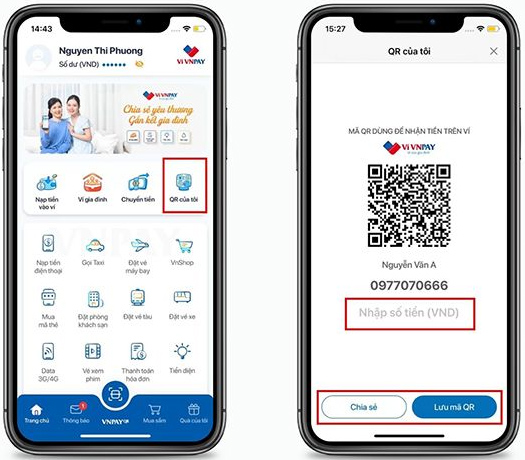
Ngoài ra bạn cũng có thể tạo mã QR thanh toán trên VNPAY Merchant, ứng dụng dành riêng cho đối tác của VNPAY.
Đầu tiên bạn cài ứng dụng VNPAY Merchant theo link dưới đây.
Sau đó chúng ta đăng ký tài khoản bằng số điện thoại, rồi nhập thông tin người đại diện. Chúng ta cần tải thông tin và giấy tờ đăng ký theo loại hình kinh doanh. Sau đó VNPAY tiến hành xét duyệt để bạn trở thành đối tác của VNPAY, nhận mã QR thanh toán cho cửa hàng.
3. Tạo mã QR thanh toán cho cửa hàng qua ví MoMo
Lưu ý, mã QR được tạo từ MoMo chỉ nhận tiền từ tài khoản MoMo, không nhận tiền được chuyển từ ứng dụng ngân hàng số hoặc ví điện tử khác.
Tại giao diện trên MoMo, bạn nhấn vào Nhận tiền.
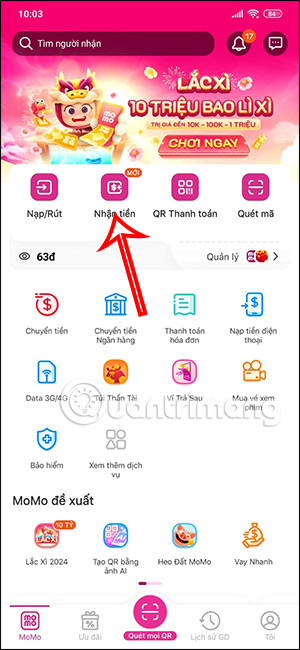
Hiển thị giao diện tạo mã QR, chúng ta nhấn vào mục Người bán hàng. Lúc này bạn chỉ cần nhấn Tạo mã ngay để tiến hành tạo mã QR thanh toán cho cửa hàng. Bạn thực hiện theo những yêu cầu hiển thị trên màn hình để tạo mã QR thanh toán.
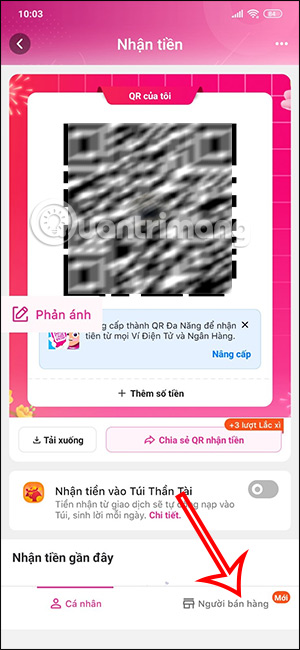
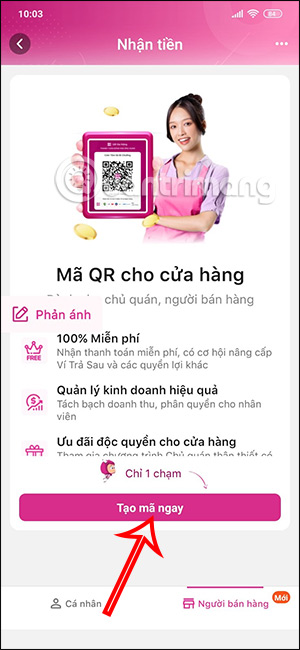
4. Cách tạo mã QR thanh toán cho cửa hàng qua ZaloPay
Bước 1:
Tại giao diện trên ZaloPay, chúng ta nhấn vào tùy chọn Tất cả để xem các dịch vụ trên ứng dụng. Tiếp đến bạn nhấn vào Nhận tiền để tạo mã thanh toán cho cửa hàng.
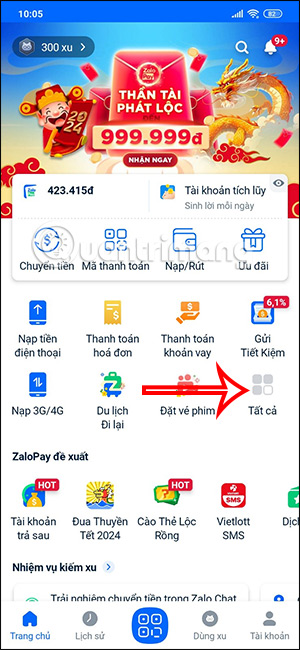
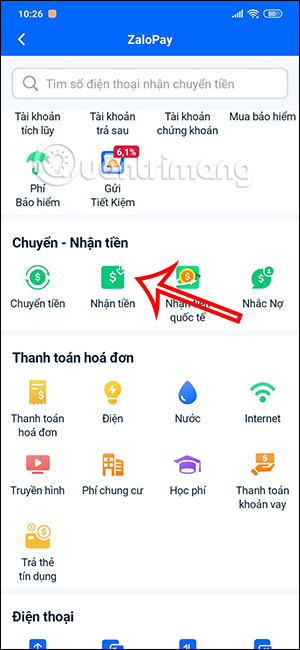
Bước 2:
Lúc này bạn sẽ nhìn thấy mã QR thanh toán tạo trên ZaloPay để sử dụng. Mã QR thanh toán cho cửa hàng tạo trên ZaloPay có thể nhận tiền từ rất nhiều ứng dụng ngân hàng, các ví điện tử phổ biến hiện nay.
Khi nhấn Tùy chỉnh ở bên dưới bạn có thể ẩn hoặc hiện những thông tin nào trong mã QR thanh toán. Chúng ta nhấn Tải xuống hoặc Chia sẻ để in mã thanh toán QR cho cửa hàng.
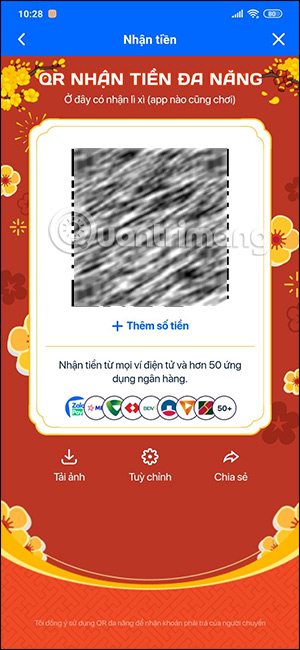
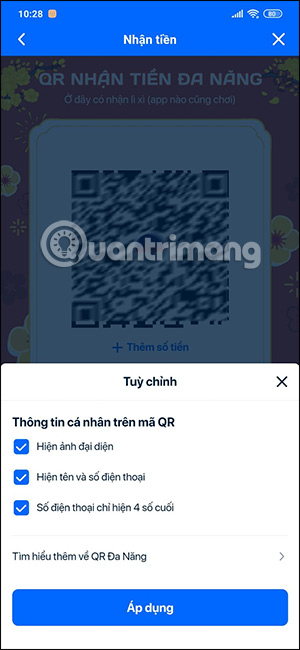
5. Tạo mã QR thanh toán cho cửa hàng qua VietQR
Chúng ta truy cập vào trang web VietQR theo link dưới đây. Sau đó bạn điền thông tin cần tạo mã QR như hình rồi nhấn Tạo mã để tiến hành tạo mã QR thanh toán cho cửa hàng là được.
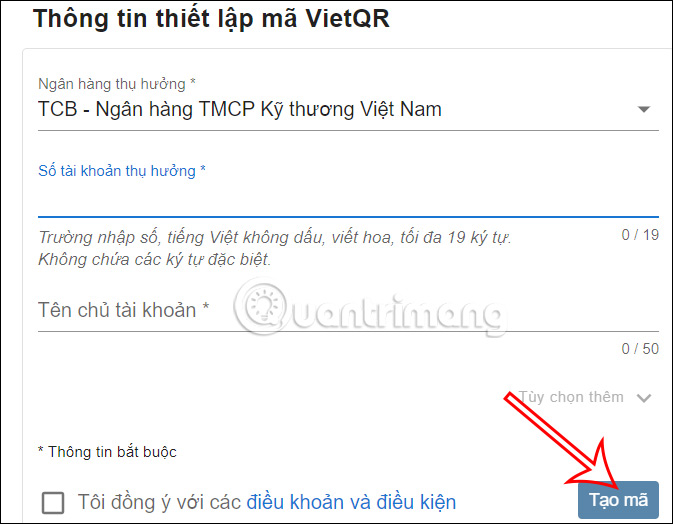
 Công nghệ
Công nghệ  AI
AI  Windows
Windows  iPhone
iPhone  Android
Android  Học IT
Học IT  Download
Download  Tiện ích
Tiện ích  Khoa học
Khoa học  Game
Game  Làng CN
Làng CN  Ứng dụng
Ứng dụng 

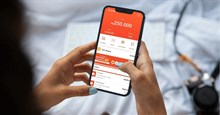




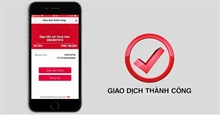











 Linux
Linux  Đồng hồ thông minh
Đồng hồ thông minh  macOS
macOS  Chụp ảnh - Quay phim
Chụp ảnh - Quay phim  Thủ thuật SEO
Thủ thuật SEO  Phần cứng
Phần cứng  Kiến thức cơ bản
Kiến thức cơ bản  Lập trình
Lập trình  Dịch vụ công trực tuyến
Dịch vụ công trực tuyến  Dịch vụ nhà mạng
Dịch vụ nhà mạng  Quiz công nghệ
Quiz công nghệ  Microsoft Word 2016
Microsoft Word 2016  Microsoft Word 2013
Microsoft Word 2013  Microsoft Word 2007
Microsoft Word 2007  Microsoft Excel 2019
Microsoft Excel 2019  Microsoft Excel 2016
Microsoft Excel 2016  Microsoft PowerPoint 2019
Microsoft PowerPoint 2019  Google Sheets
Google Sheets  Học Photoshop
Học Photoshop  Lập trình Scratch
Lập trình Scratch  Bootstrap
Bootstrap  Năng suất
Năng suất  Game - Trò chơi
Game - Trò chơi  Hệ thống
Hệ thống  Thiết kế & Đồ họa
Thiết kế & Đồ họa  Internet
Internet  Bảo mật, Antivirus
Bảo mật, Antivirus  Doanh nghiệp
Doanh nghiệp  Ảnh & Video
Ảnh & Video  Giải trí & Âm nhạc
Giải trí & Âm nhạc  Mạng xã hội
Mạng xã hội  Lập trình
Lập trình  Giáo dục - Học tập
Giáo dục - Học tập  Lối sống
Lối sống  Tài chính & Mua sắm
Tài chính & Mua sắm  AI Trí tuệ nhân tạo
AI Trí tuệ nhân tạo  ChatGPT
ChatGPT  Gemini
Gemini  Điện máy
Điện máy  Tivi
Tivi  Tủ lạnh
Tủ lạnh  Điều hòa
Điều hòa  Máy giặt
Máy giặt  Cuộc sống
Cuộc sống  TOP
TOP  Kỹ năng
Kỹ năng  Món ngon mỗi ngày
Món ngon mỗi ngày  Nuôi dạy con
Nuôi dạy con  Mẹo vặt
Mẹo vặt  Phim ảnh, Truyện
Phim ảnh, Truyện  Làm đẹp
Làm đẹp  DIY - Handmade
DIY - Handmade  Du lịch
Du lịch  Quà tặng
Quà tặng  Giải trí
Giải trí  Là gì?
Là gì?  Nhà đẹp
Nhà đẹp  Giáng sinh - Noel
Giáng sinh - Noel  Hướng dẫn
Hướng dẫn  Ô tô, Xe máy
Ô tô, Xe máy  Tấn công mạng
Tấn công mạng  Chuyện công nghệ
Chuyện công nghệ  Công nghệ mới
Công nghệ mới  Trí tuệ Thiên tài
Trí tuệ Thiên tài